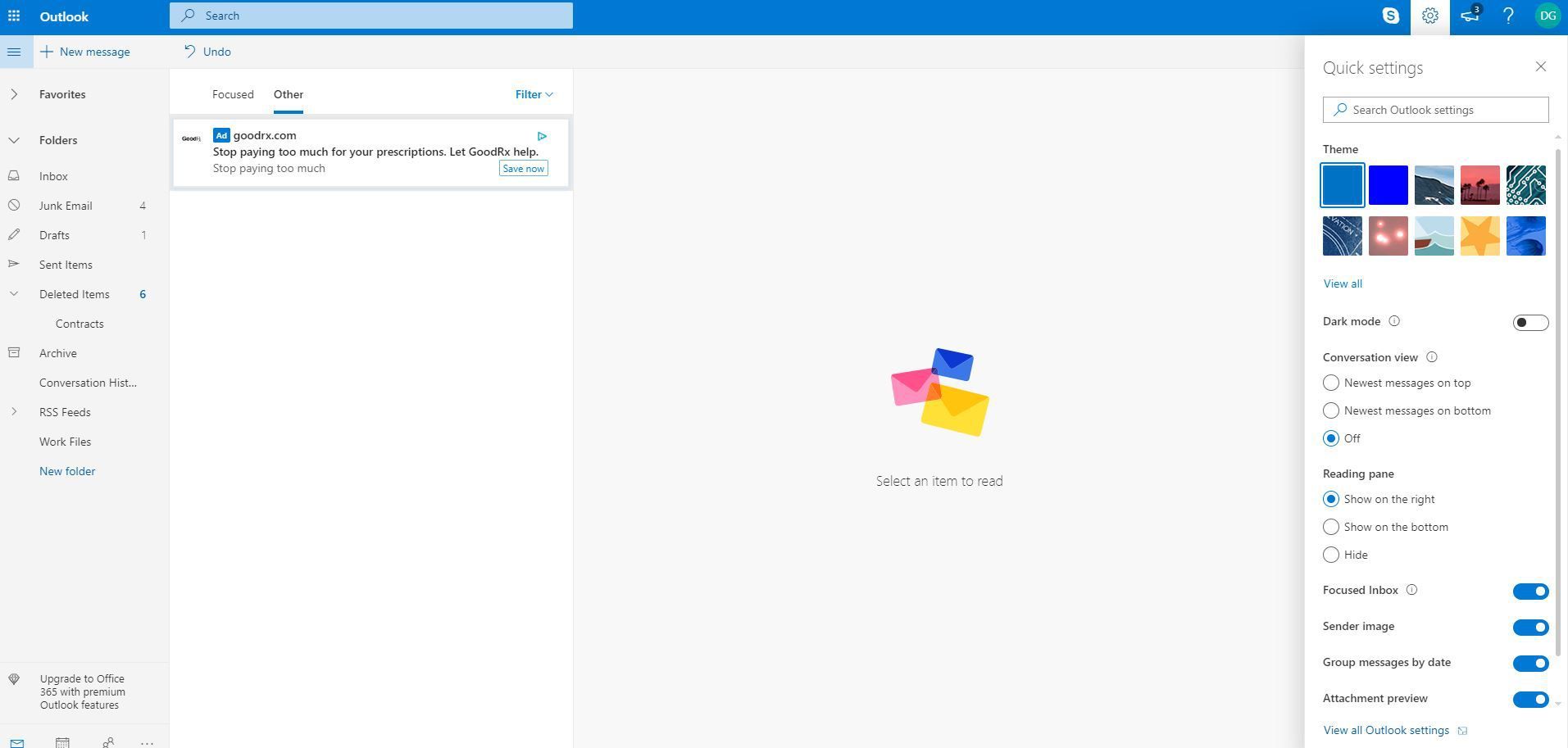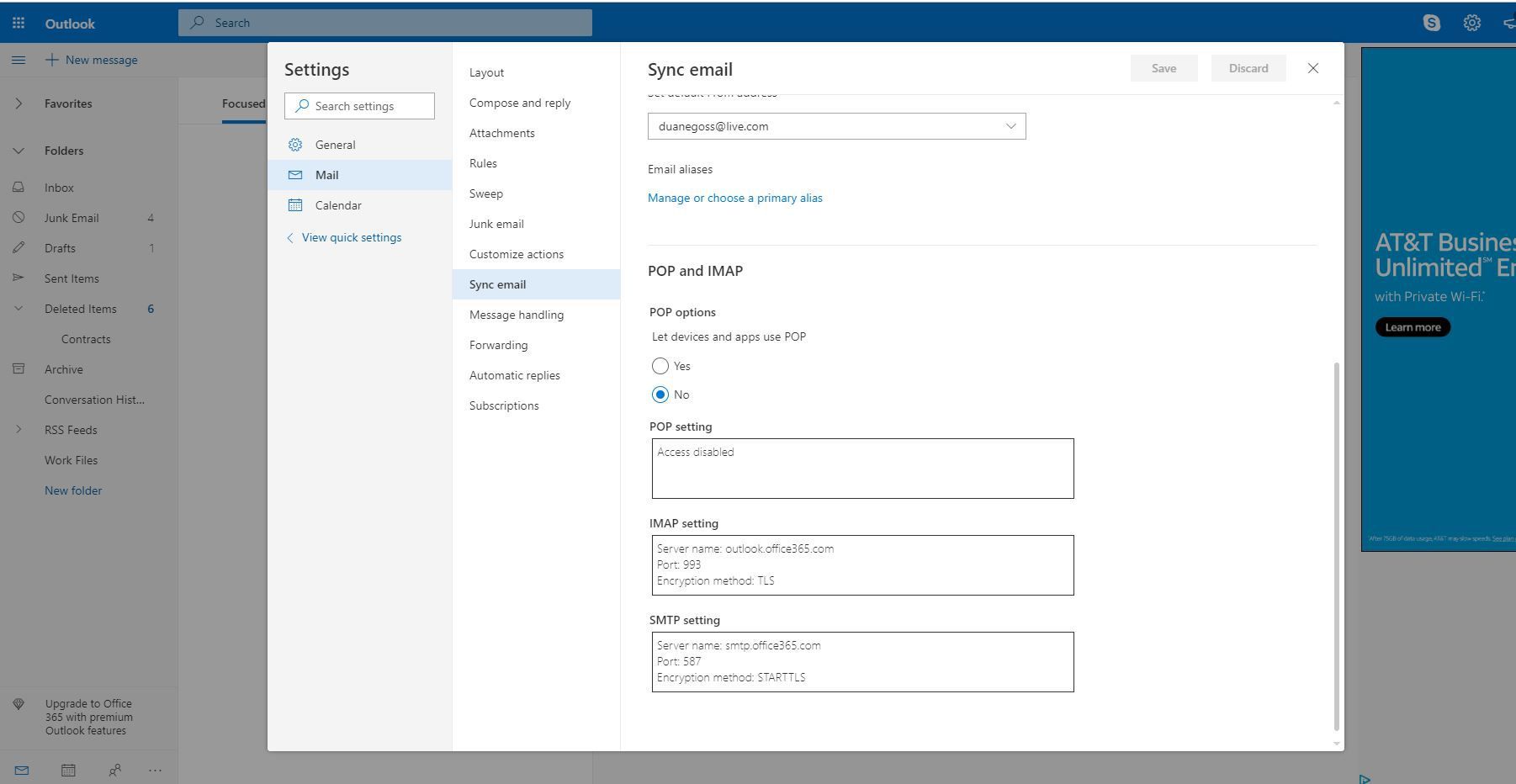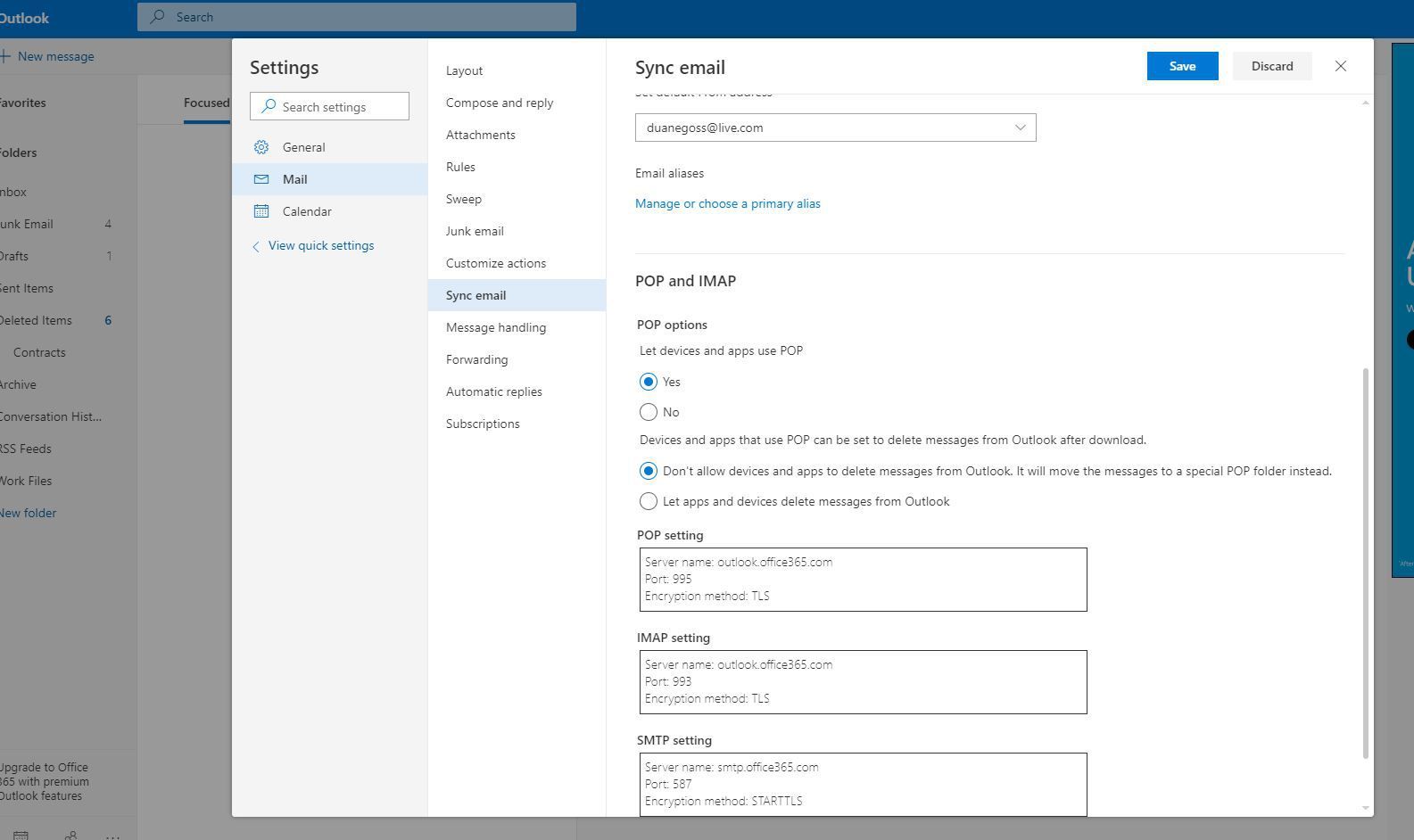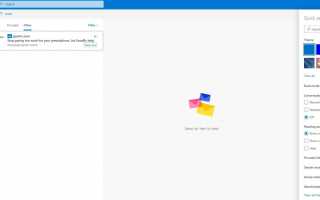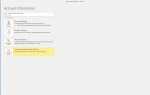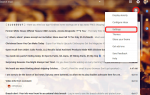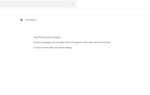Содержание
Вам понадобятся настройки сервера Outlook.com POP3, чтобы добавить учетную запись Outlook.com в другую почтовую программу, которая поддерживает POP или IMAP. Используя POP, вы можете загружать сообщения из своей учетной записи Outlook.com на выбранное устройство или в почтовую программу.
Инструкции в этой статье относятся к Outlook.com и Outlook Online.
Включить доступ по протоколу POP в Outlook.com
Доступ по протоколу POP отключен по умолчанию для Outlook.com, поэтому первым делом необходимо включить его.
Войдите в свою учетную запись Outlook.com.
Перейти к настройки.
Выбрать Просмотреть все настройки Outlook.

Выбрать почта > Синхронизация электронной почты.
Прокрутите до POP и IMAP раздел.
Под Варианты поп, Выбрать да.

Выбрать Разрешить приложениям и устройствам удалять сообщения из Outlook если вы хотите избежать использования Outlook.com для окончательного удаления сообщений.

Выбрать Сохранить.
Закрой настройки окно.
Настройки POP-сервера Outlook.com
Настройки POP-сервера Outlook.com для загрузки новых входящих сообщений в почтовую программу, мобильный телефон или мобильное устройство:
| Адрес POP-сервера Outlook.com | pop-mail.outlook.com |
| Outlook.com POP имя пользователя | Полный адрес электронной почты Outlook.com (не псевдоним) |
| Outlook POP пароль | Пароль Outlook.com |
| POP порт Outlook.com | 995 |
| Outlook.com POP метод шифрования | SSL |
| Outlook.com POP TLS / SSL требуется шифрование | да |
Настройки Outlook.com IMAP
Вы также можете настроить Outlook.com, используя IMAP в качестве альтернативы POP. Это настройки IMAP Outlook.com:
| Имя IMAP-сервера Outlook.com | imap-mail.outlook.com |
| Outlook.com IMAP порт | +993 |
| Outlook.com IMAP метод шифрования | SSL |
Настройки Outlook.com для отправки электронной почты
Для отправки почты с использованием учетной записи Outlook.com из почтовой программы используйте настройки SMTP-сервера Outlook.com.
Устранение неполадок в настройках почтового сервера
Хотя мобильные устройства и почтовые программы стали более удобными для доступа к вашим учетным записям электронной почты, вы можете столкнуться с проблемами во время установки. Внимательно проверьте настройки POP, IMAP и SMTP.
В случае POP-сервера легко опустить дефис и точки в адресе сервера. Номер порта также важен, и вам, возможно, придется изменить номер порта по умолчанию на правильный номер для Outlook.com.
Также возможно, что Outlook.com изменил эти настройки. Проверьте текущие настройки в Microsoft Office Support или используйте меню «Настройки» на Outlook.com, чтобы найти обновленные настройки.